Μια φορά κι έναν καιρό, αποφασίσατε να μοιραστείτε τον λογαριασμό σας στο Netflix με ένα μέλος της οικογένειας ή έναν φίλο, αλλά απλώς είχατε πολύ διαφορετικά γούστα και έτσι δημιουργήσατε ξεχωριστά προφίλ. Τώρα, έχουν το δικό τους Netflix, οπότε πρέπει να διαγράψετε ένα παλιό προφίλ. Αλλά από πού πρέπει να ξεκινήσετε;
Περιεχόμενα
- Πώς να διαγράψετε το προφίλ σας στο Netflix
- Διαγραφή από υπολογιστή
- Διαγραφή από smartphone ή tablet
- Διαγραφή από συσκευή ροής ή έξυπνη τηλεόραση
Πώς να διαγράψετε το προφίλ σας στο Netflix
Ευτυχώς, η διαγραφή ενός προφίλ Netflix από τον λογαριασμό σας είναι σχεδόν τόσο εύκολη όσο η δημιουργία ενός νέου. Είτε προσπαθείτε να διαγράψετε το προφίλ από υπολογιστή ή κινητή συσκευή, αυτό πρέπει να κάνετε.
Διαγραφή από υπολογιστή
Αρχικά, θα πρέπει να συνδεθείτε στον λογαριασμό σας στο Netflix. Εάν χρησιμοποιείτε κινητό τηλέφωνο, θα θέλετε να χρησιμοποιήσετε το Εφαρμογή Netflix για iOS ή Android παρά ένα πρόγραμμα περιήγησης. Εάν χρησιμοποιείτε υπολογιστή, πιθανότατα έχετε ήδη συνδεθεί, αλλά αν όχι, απλώς μεταβείτε στο Netflix και πατήστε
Συνδεθείτε, που βρίσκεται στην επάνω δεξιά γωνία.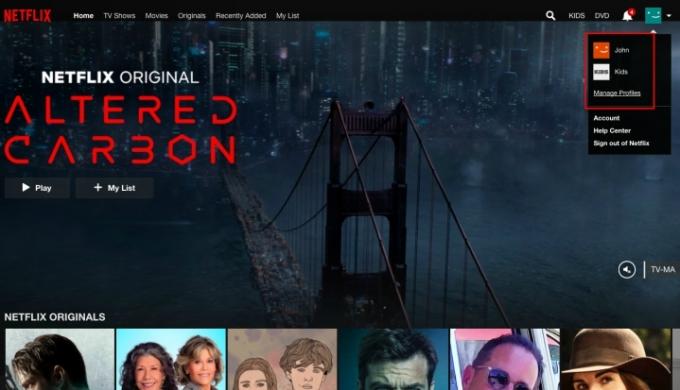
Μόλις εισέλθετε (μπορεί να σας ζητήσει να επιλέξετε ένα προφίλ. απλώς επιλέξτε όποιο προφίλ χρησιμοποιείτε προσωπικά), κάντε κλικ στο εικονίδιο στην επάνω δεξιά γωνία για να ανοίξετε ένα αναπτυσσόμενο μενού και, στη συνέχεια, επιλέξτε Διαχείριση προφίλ.
Προτεινόμενα βίντεο
Στη συνέχεια, βρείτε το προφίλ που θέλετε να διαγράψετε και κάντε κλικ στο εικονίδιο με το μολύβι στο κέντρο. Στη συνέχεια, θα δείτε ένα μενού που μοιάζει με αυτό:
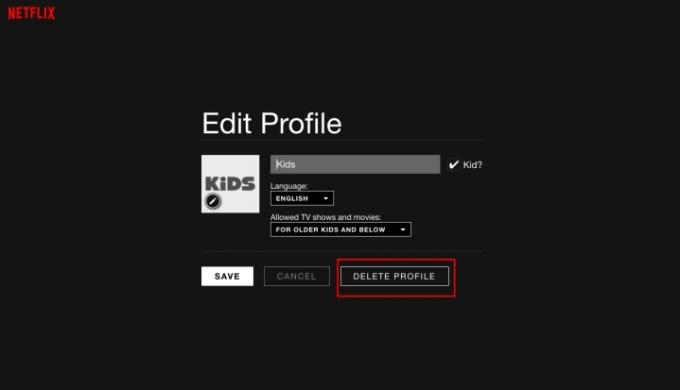
Κάντε κλικ Διαγραφή προφίλ, στη συνέχεια, στην επόμενη οθόνη, κάντε κλικ Διαγραφή προφίλ πάλι. Ομοφυλόφιλος! Αυτό το προφίλ και το ιστορικό προβολής του είναι πλέον ιστορία. Θα επιστρέψετε αυτόματα στο Διαχείριση προφίλ οθόνη; Κάντε κλικ Εγινε να επιστρέψω στο Επιλογή προφίλ οθόνη.
Διαγραφή από smartphone ή tablet
Μπορείτε επίσης να αναπηδήσετε προφίλ από την εφαρμογή Netflix για κινητά. Ανοίξτε το και επιλέξτε Συνδεθείτε, που βρίσκεται στην επάνω δεξιά γωνία. Μόλις εισαγάγετε τα στοιχεία σας, θα προχωρήσετε στο Επιλογή προφίλ οθόνη. Και πάλι, θα κατευθυνθείτε στην επάνω δεξιά γωνία, όπου λέει Επεξεργασία.
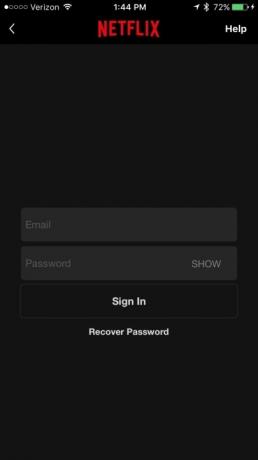
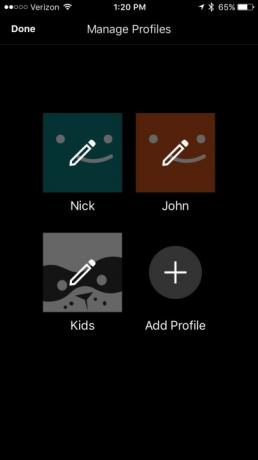
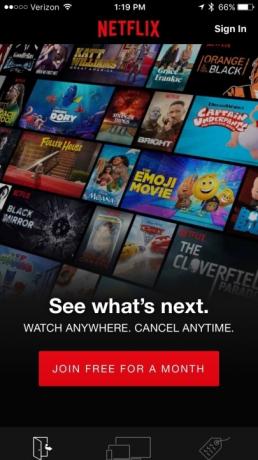
Πατήστε αυτό και θα εμφανιστούν μικρά εικονίδια με μολύβι σε κάθε προφίλ. Πατήστε το προφίλ που θέλετε να διαγράψετε και, στη συνέχεια, πατήστε Διαγράφω (θα δείτε ένα μικρό εικονίδιο κάδου απορριμμάτων εκεί). Θα σας δώσει ένα από αυτά τα "είσαι σίγουρος;" οθόνες, οπότε επιβεβαιώστε την απόφασή σας και, voilà! Όχι άλλο προφίλ. Είστε πλέον ελεύθεροι να παρακολουθήσετε το καλύτερες παραστάσεις και οι πιο εντυπωσιακές ταινίες η υπηρεσία συνεχούς ροής έχει ενεργοποιηθεί.
Διαγραφή από συσκευή ροής ή έξυπνη τηλεόραση
Πατήστε αυτό και θα εμφανιστούν μικρά εικονίδια με μολύβι σε κάθε προφίλ. Πατήστε το προφίλ που θέλετε να διαγράψετε. Στη συνέχεια, πατήστε Διαγράφω (θα δείτε ένα μικρό εικονίδιο κάδου απορριμμάτων εκεί). Επιβεβαιώστε την απόφασή σας να διαγράψετε το προφίλ σας. Είστε πλέον ελεύθεροι να παρακολουθήσετε το καλύτερες παραστάσεις και οι πιο εντυπωσιακές ταινίες η υπηρεσία ροής έχει να προσφέρει.
Είναι πολύ απλό να αφαιρέσετε εντελώς ένα προφίλ Netflix από μια από τις συσκευές ροής ή την smart TV σας. Είτε χρησιμοποιείτε ένα Πρεμιέρα Roku ή ένα Amazon Fire TV Cube, τα μονοπάτια που πρέπει να ακολουθήσετε είναι αρκετά εύκολο να διευθετηθούν. Θα παρατηρήσετε μικρές διαφορές ανάλογα με τη συσκευή ροής.
Κατά μέσο όρο, μπορείτε να ανοίξετε την εφαρμογή Netflix στη συσκευή σας και, στη συνέχεια, να πατήσετε Επιλογή προφίλ. Ένα εικονίδιο ή ένα οπτικό μήνυμα κάποιας μορφής θα πρέπει να εμφανιστεί στην επόμενη σελίδα που υποδεικνύει μια επιλογή διαγραφής του προφίλ σας. Εάν χρησιμοποιείτε το Roku Η εφαρμογή Netflix, η επιλογή διαγραφής μοιάζει με ένα μικρό εικονίδιο σε σχήμα μολυβιού, ακριβώς κάτω από το εικονίδιο της εικόνας του προφίλ σας. Θα χρειαστεί να κάνετε κλικ σε αυτό το μικρό μολύβι για να ξεκινήσετε τη διαδικασία διαγραφής. Δεν έχουν όλες οι εφαρμογές Netflix την ίδια διάταξη, γνωρίζουμε. Μπορεί να μην μπορείτε να δείτε αμέσως ένα εικονίδιο διαγραφής, αλλά αυτό μπορεί να λυθεί εύκολα. Απλώς κατευθυνθείτε στις Ρυθμίσεις για να περιηγηθείτε για μια επιλογή διαγραφής.
Εάν αυτό δεν αποδειχθεί επιτυχές, ίσως χρειαστεί να αποκτήσετε πρόσβαση στο προφίλ σας μέσω ενός υπολογιστήή κινητή συσκευή.
Συστάσεις των συντακτών
- Οι καλύτερες ρομαντικές κομεντί στο Netflix αυτή τη στιγμή
- Οι 10 πιο δημοφιλείς ταινίες στο Netflix αυτή τη στιγμή
- Το Netflix σκοτώνει το βασικό σχέδιο στις ΗΠΑ και το Ηνωμένο Βασίλειο, καθώς οι διαφημίσεις αποφέρουν περισσότερα έσοδα
- Οι καλύτερες ταινίες με καλή αίσθηση στο Netflix αυτή τη στιγμή
- Οι 50 καλύτερες ταινίες στο Netflix αυτή τη στιγμή (Ιούλιος 2023)
Αναβαθμίστε τον τρόπο ζωής σαςΤο Digital Trends βοηθά τους αναγνώστες να παρακολουθούν τον γρήγορο κόσμο της τεχνολογίας με όλα τα τελευταία νέα, διασκεδαστικές κριτικές προϊόντων, διορατικά editorial και μοναδικές κρυφές ματιές.




